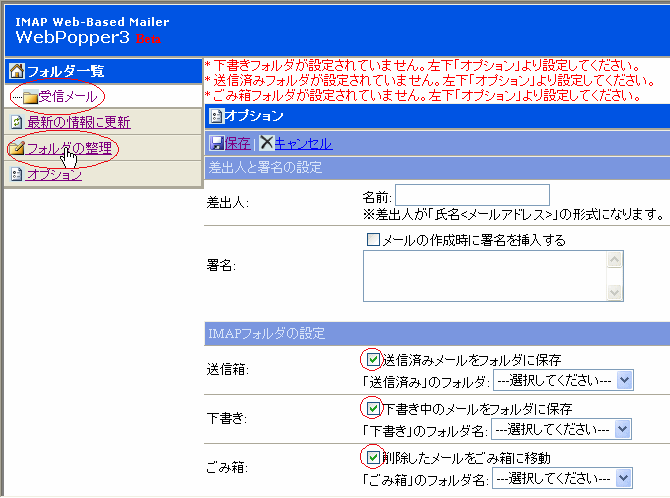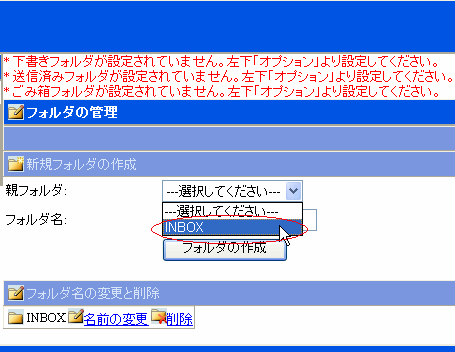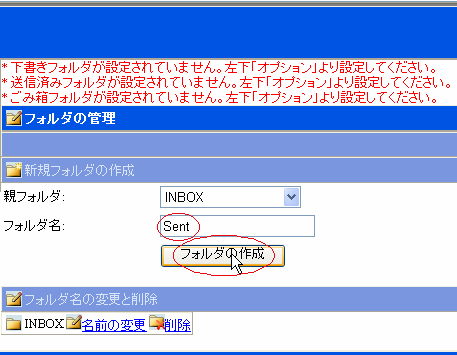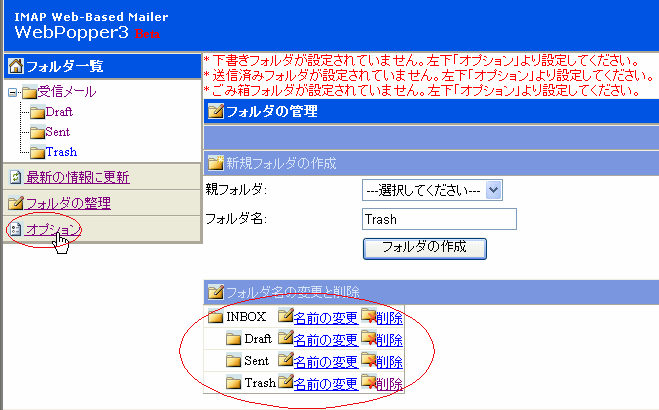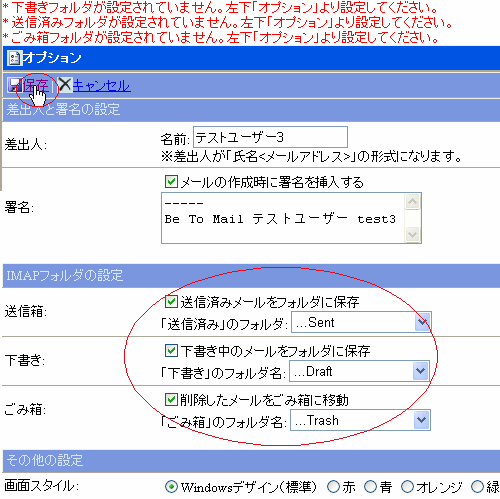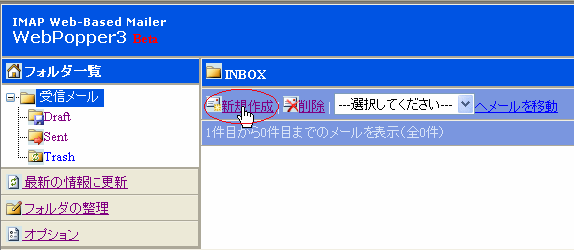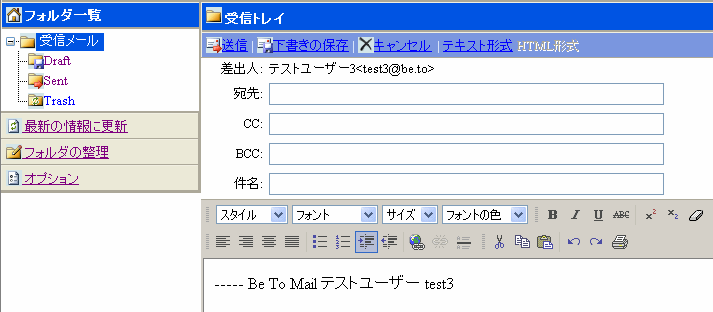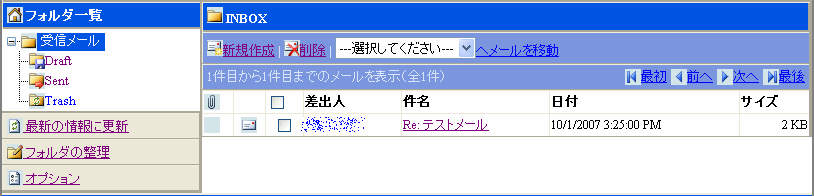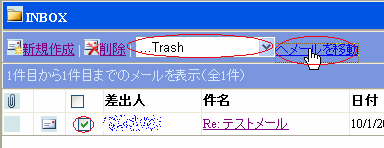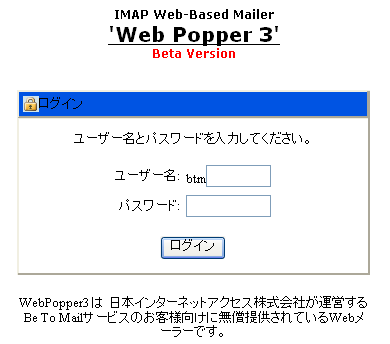
URL(アドレス)は
https://www3.be.to/webpopper3/
(SSL対応)または
http://www3.be.to/webpopper3/
(SSL非対応)
ユーザー名・パスワードを入力します。
ユーザー名はbtmを除いた部分です。
SSLでは各機能を実行中やページ変遷中に一部セキュリティで保護されていないコンテンツが混在する旨のエラーが表示されます。お客様の情報等が暗号化されていないわけでありませんので、「はい」を押していただいて次へ進んでください。
不安な方は「いいえ」を押していただいても、全体の動作自体に影響はありません。